Как сохранить видео из доты 2 на компьютер
Обновлено: 02.07.2024
Опишу предельно простой способ записать качественный видеоролик из демки во второй доте. При этом вовсе не обязательно обладать мощным, и даже средним компом. Автор этой статьи записывает ролики в высоком разрешении (1920х1080) ,обладая компьютером купленным 5 лет назад (Athlon 3800, 1Gb Ram, GF 7600GT 256Mb). Никаких фрапсов и прочего софта для захвата видео не надо. Сами ролики в итоге получаются красивыми, и маленького размера, что тоже плюс.
1. Для начала приготовьте следующее:
Sony Vegas - видеоредактор. У меня 11 версия.
XviD4PSP 5 - простой, мощный, бесплатный конвертер видео.
Свободное место на диске, где установлен стим. Для перестраховки, считайте что на 1 минуту видео вам потребуется 10 гб свободного места. Зависит от длины, разрешения, битрейта и фпс ролика.
Включите консоль в игре. Делается это в вашей библиотеке игр стима. Жмёте Dota 2 - свойства - установить параметры запуска , в появившемся окне пишите "-console" без кавычек. Более подробно описано тут.
Приготовления закончены. Запускаем игру.
2. Настройки игры (см. скриншот):
После запуска заходим в опции, и выставляем все настройки видео на максимум. Разрешение ставим общепринятое 16:9 , то есть 1280х720 или 1920х1080 . Впринципе хватит и первого. Если у вас тормозит, искажается изображение или пропорции - не волнуйтесь, на видео этого видно не будет. Так же настоятельно рекомендую включить оконный режим.
Запускаем демку с тем моментом, который вы хотите записать (в главном меню, "Смотреть" - "Предыдущие игры" - "Фильтр". Находите свою демку, качаете, запускаете). Мотаете на нужный вам момент, жмёте на паузу. Выбираем героя, от лица которого будем записывать ролик, ставим чтобы камера следила за ним. Открываем консоль (клавиша
, или Ё). Если надо, то тут же в консоли и выставляем настройки качества сьёмки. Они приведены в следующем пункте. Если вы не поняли, то пропустите его и переходите сразу к пункту 4 .
Примечание - в лобби играх демка не записывается автоматически, приходится делать это самому. В начале игры напишите в консоли record . Начнётся запись. Чтобы потом запустить эту демку, пишем в консоли playdemo .
3. Настройки и команды сьёмки:
Прописываются в консоли.
host_framerate xx - число фпс, с которым будет записываться ваше видео. По дефолту 24 кадра в секунду , так лучше и оставить. Больше смысла ставить почти нет ( самый зоркий человеческий глаз перестаёт замечать разницу уже на 25-30 фпс). Исключение - если вы далее будете применять замедление видео, то можно поднять фпс до 60-120 кадров в сек.
startmovie - та самая команда, которая начинает запись. На ней остановимся поподробнее. Примеры:
startmovie RAMPAGE tga - значит что вы начинаете записывать видео в формате tga с названием rampage. Не трогаем эту команду до записи.
startmovie DENDI avi - значит что вы начинаете записывать видео в формате avi с названием dendi. Не трогаем эту команду до записи.
Так же можно записывать и в формате jpeg, но это для слабых :)
Моя рекомендация - никогда не пишите в avi. Есть вероятность некоторых артефактов и глюков, кроме того винчестер может на справится с записью видео со скоростью в пару сотен мегабайт в секунду. Надежней записывать в tga.
endmovie - заканчивает запись.
4. Запись видео:
Вводим в консоли startmovie nazvanie (название может быть любое, без пробелов на английском). Даже на мощных компах начнёт подвисать игра,это нормально, не волнуемся. Запись начнётся как только закроем консоль. Закрываем её, и быстро снимаем демку с паузы. Курсор мышки, убираем в угол экрана, чтобы не мешала.
Когда момент, который вы хотели записать, кончится, то открываем консоль и пишем endmovie . Возможны лаги, ничего не трогаем. Как отлагает, то закрываем доту и приступаем к монтажу.
После рендера получаем готовый видеофайл, который впринципе уже смотрибелен. Однако скорее всего он будет весить несколько гигабайт, или не распознаваться ютубом. Тут пригодится конвертер Xvid4PSP . Открываем в нём наш видеофайл, заходим в настройки. Принцип тот же что в вегасе, но вот формат указываем mkv , с кодеками эксперементируем. Скриншоты моих настроек ниже (у вас может быть по другому).
Ну вот и всё. На словах всё сложно, но на деле занимает не более 10-20 минут. Надеюсь, что поспособствовал появлению кучи раковых видео на ютубе в хорошем качестве *YES*
P.S. Способ подходит для любых игр на движке Source (Counter-strike, Team Fortress 2, Left 4 Dead и другие).
P.S.S. В дальнейшем планирую делать другие туторы, и возможно видеотуториалы.

Большинство матчей, проведенных в Dota 2, записываются и сохраняются на серверах игры. Причем получить доступ к их просмотру могут все желающие, у которых имеется номер нужного им матча. Подробнее о том, как просматривать реплеи матчей в Дота 2 и для чего это нужно делать, рассмотрим ниже.
Как загрузить реплей сыгранного матча в Dota 2
Загрузить реплей сыгранного матча в Доте 2 максимально просто и быстро. Сделать это можно всего в одно нажатие на кнопку « Загрузить запись ». Появляется она в течение нескольких минут после отыгранного матча во вкладке « Результаты » (можно перейти через игровой профиль).

После нажатия на эту кнопку начинается автоматическая загрузка. Далее, скачанный файл распаковывается в самой игре. Как только все действия будут завершены, игрок сможет начать просмотр реплея, кликнув по появившейся кнопке « Смотреть запись ».
Как посмотреть реплеи в Dota 2
Как уже было отмечено выше, для включения реплея собственного или чужого матча, необходимо просто загрузить его и нажать на кнопку « Смотреть запись ». После этого загружается реплей, где игрок получает доступ к следующему функционалу:
- Выбор камеры . Можно выбрать один из доступных режимов перемещения камеры: Автоматический – игра будет сама выбирать случайных героев и показывать их игру; Свободный – в этом случае игрок может самостоятельно управлять камерой (мышкой или клавиатурой); Глазами игрока – в этом случае реплей отображает то, как игрок управлял камерой в определенный момент; Камера на герое – в этом случае камера будет автоматически передвигаться за выбранным героем.
- Туман . Можно включить туман для определенной команды или отключить его полностью.
- Переключение моментов игры . Доступна быстрая перемотка назад или вперед на 10 или 60 секунд с помощью клавиш в виде стрелок. Также, можно перематывать реплей кнопкой « Следующий момент » или специальной шкалой, на которой отображено время игры.
- Ускорение реплея . Просматривать запись игры можно как в ускоренном, так и в замедленном режиме. Для этого игрокам доступно сразу несколько вариантов скорости показа записи (0,25x; 0,5x; 1x; 1,5x; 2x; 4x; 8x; 16x).
- Пауза . Запись игры можно в любой момент поставить на паузу, кликнув по центральной клавише на панели управления.
- Игровая статистика . Можно открыть различные таблицы, в которых отображается статистика добитых крипов, КДА, уровней, опыта в минуту и т.д.
- Графики . На реплее можно открыть график, где отображается общая ценность команд, полученный ими опыт, а также вероятность победы по мнению Dota 2.
- Предметы . Можно открыть специальное окно, где отображаются предметы, купленные всеми героями в игре.
Помимо этого, отметим, что во время реплея вы можете самостоятельно прокликивать любых героев и крипов. Таким образом, можно смотреть их инвентари, а также текущие характеристики. В целом, система управления записями в Dota 2 довольно обширная и позволяет тщательно анализировать сыгранные матчи.
Куда сохраняются все скачанные реплеи в Dota 2
Все скачанные реплеи в Dota 2 сохраняются в папку с игрой на вашем компьютере. Просматривать их можно в любой момент. Для этого вам понадобится:
После этого загрузится реплей выбранного матча. Далее, вы сможете воспользоваться всеми функциями, которые были разобраны выше. А если захотите закрыть запись, то просто нажмите на крестик в правом верхнем углу экрана.
Как смотреть реплеи матчей других игроков в Dota 2
В Dota 2 можно просматривать не только собственные матчи, но и любых других игроков. Так, например, если нужный игрок находится в вашем списке друзей, то достаточно лишь перейти в его профиль, выбрать матч из списка и загрузить запись. Если же игрока нет у вас в друзьях, то для просмотра реплея вам необходимо узнать номер сыгранного матча.
Найти ID матча можно через различные сторонние сайты, на которых отображается статистика всех игр. Так, например, можно воспользоваться сайтом dotabuff. В этом случае вам понадобится:
Обратите внимание! Профили некоторых игроков могут оказаться закрытыми для всеобщего доступа. В этом случае вы не сможете найти их на сторонних сайтах.После открытия нужного вам матча, в верхней части страницы будет отображаться её номер. Скопируйте его и вернитесь обратно в Dota 2. Далее, выполните следующие действия для включения реплея:
После этого в игре откроется нужный вам матч. Далее, останется лишь загрузить запись и можно будет приступить к просмотру реплея.
Для чего нужно смотреть реплеи в Dota 2
В первую очередь, просмотр реплеев сыгранных матчей необходим для того, чтобы вы могли учиться на своих и чужих ошибках. Для этого достаточно лишь открыть запись, найти нужный момент и проанализировать его в замедленном режиме. Так, вы быстро обнаружите все свои ошибки и сможете не допускать их в будущем. Помимо этого, реплеи дают доступ к следующим возможностям:
- Проверка игроков на наличие читов или использование багов (можно включить просмотр глазами игрока и проверить как он использует свои способности);
- Изучение особенностей игры (просматривая игры профессионалов, можно узнать о различных фишках, которые пригодятся вам в рейтинговых матчах);
- Решение спорных моментов (если у вас возник спор с другими игроками по поводу сыгранного матча, то его можно быстро разрешить, просмотрев реплей нужных моментов).
Помимо этого, игроки могут придумать и другие способы применения реплеев. Главное, не забывайте о том, как загружать их на свой компьютер и включать просмотр. А если возникнут трудности, то просто воспользуйтесь советами, представленными выше.

Каждый матч, проведенный пользователем в Dota 2, записывается. Конечную запись может скачать любой желающий игрок. Записи же можно использовать для самых разных целей, например, учиться играть, смотря на опытных союзников или врагов более подробно. Некоторые игроки и вовсе вырезают смешные моменты, объединяя их в одно видео и выкладывают на Youtube. Стоит рассмотреть то, как можно просматривать записи игр в Dota 2.
p, blockquote 1,0,1,0,0 -->
Как посмотреть запись игры дота 2 по номеру матча
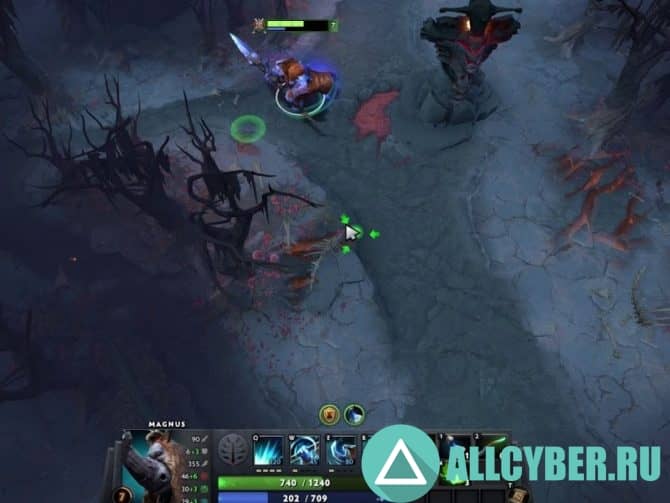
p, blockquote 2,0,0,0,0 -->
Для того, чтобы просмотреть запись чужого игрока, нужно знать его номер матча. Его можно посмотреть в истории игр этого пользователя. Также можно воспользоваться ресурсом Dotabuff, где статистика каждого игрока находится в открытом доступе. После того, как пользователь нашел нужный ему номер матча, его можно посмотреть следующим образом:
- В меню самой игры нужно выбрать «просмотр»;
- Там нужно выбрать еще раз раздел «записи»;
- В поиске нужно ввести найденный номер матча;
- Открывается страница матча с результатами.
Пользователю остается лишь нажать «загрузить запись», и начать просмотр игры. После этого пользователь может погрузиться в этот матч в роли наблюдателя и может делать все, что только захочет. Таким способом пользуются для того, чтобы например, смотреть матчи профессиональных игроков и учиться чему-то новому.
p, blockquote 4,0,0,0,0 -->
Как посмотреть запись игры дота 2 не в доте
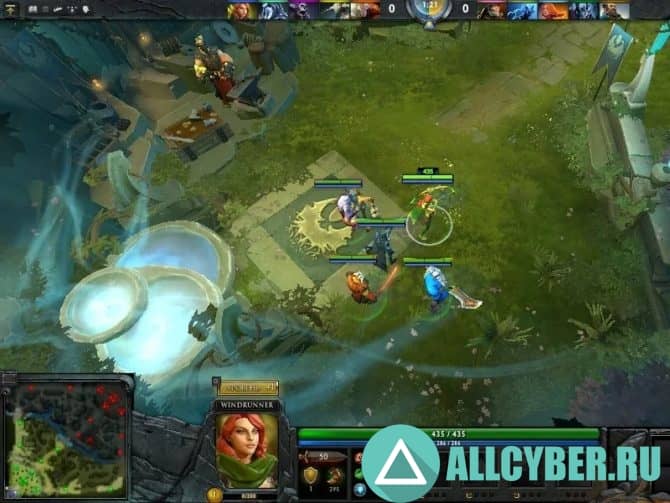
p, blockquote 5,0,0,1,0 -->
Сверху был упомянут способ просмотра записей игр, но для его выполнения нужно заходить в Dota 2. Если же у пользователя нет такой возможности, записи можно посмотреть следующими путями:
- На Youtube. Возможно, матч, который ищет пользователь, уже кто-то записал и выложил на Youtube.
- На специальных порталах. Они выкладывают большинство записей матча на своем сайте. Его можно посмотреть в свободном режиме.
- На Twitch. Это поможет пользователю лишь в том случае, если он хочет посмотреть матч профессиональных игроков. На Twitch есть специальные каналы, которые ретранслируют старые записи игр.
Это единственные способы, которые позволят смотреть записи в Dota 2, если в нее не заходить. По-другому, к сожалению, никак нельзя.

Каждый матч, проведенный пользователем в Dota 2, записывается. Конечную запись может скачать любой желающий игрок. Записи же можно использовать для самых разных целей, например, учиться играть, смотря на опытных союзников или врагов более подробно. Некоторые игроки и вовсе вырезают смешные моменты, объединяя их в одно видео и выкладывают на Youtube. Стоит рассмотреть то, как можно просматривать записи игр в Dota 2.
p, blockquote 1,0,1,0,0 -->
Как посмотреть запись игры дота 2 по номеру матча
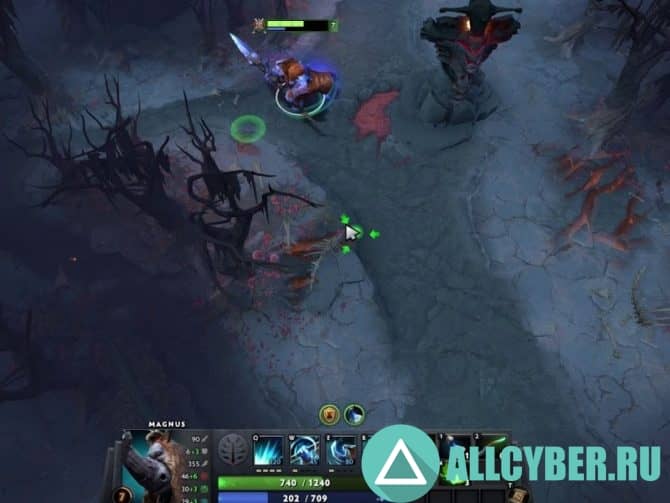
p, blockquote 2,0,0,0,0 -->
Для того, чтобы просмотреть запись чужого игрока, нужно знать его номер матча. Его можно посмотреть в истории игр этого пользователя. Также можно воспользоваться ресурсом Dotabuff, где статистика каждого игрока находится в открытом доступе. После того, как пользователь нашел нужный ему номер матча, его можно посмотреть следующим образом:
- В меню самой игры нужно выбрать «просмотр»;
- Там нужно выбрать еще раз раздел «записи»;
- В поиске нужно ввести найденный номер матча;
- Открывается страница матча с результатами.
Пользователю остается лишь нажать «загрузить запись», и начать просмотр игры. После этого пользователь может погрузиться в этот матч в роли наблюдателя и может делать все, что только захочет. Таким способом пользуются для того, чтобы например, смотреть матчи профессиональных игроков и учиться чему-то новому.
p, blockquote 4,0,0,0,0 -->
Как посмотреть запись игры дота 2 не в доте
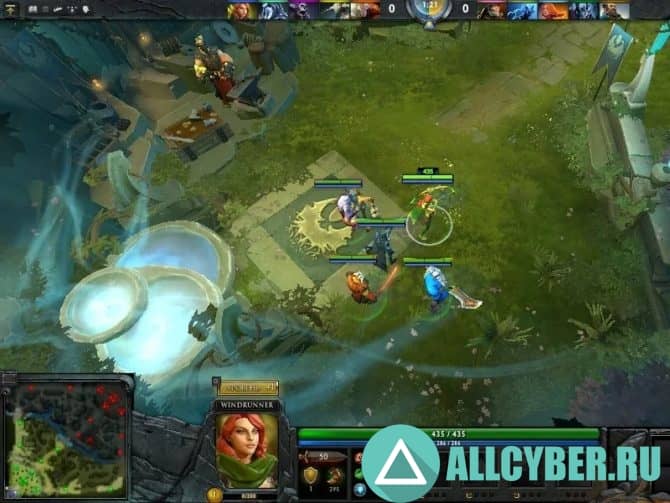
p, blockquote 5,0,0,1,0 -->
Сверху был упомянут способ просмотра записей игр, но для его выполнения нужно заходить в Dota 2. Если же у пользователя нет такой возможности, записи можно посмотреть следующими путями:
- На Youtube. Возможно, матч, который ищет пользователь, уже кто-то записал и выложил на Youtube.
- На специальных порталах. Они выкладывают большинство записей матча на своем сайте. Его можно посмотреть в свободном режиме.
- На Twitch. Это поможет пользователю лишь в том случае, если он хочет посмотреть матч профессиональных игроков. На Twitch есть специальные каналы, которые ретранслируют старые записи игр.
Это единственные способы, которые позволят смотреть записи в Dota 2, если в нее не заходить. По-другому, к сожалению, никак нельзя.
Читайте также:

